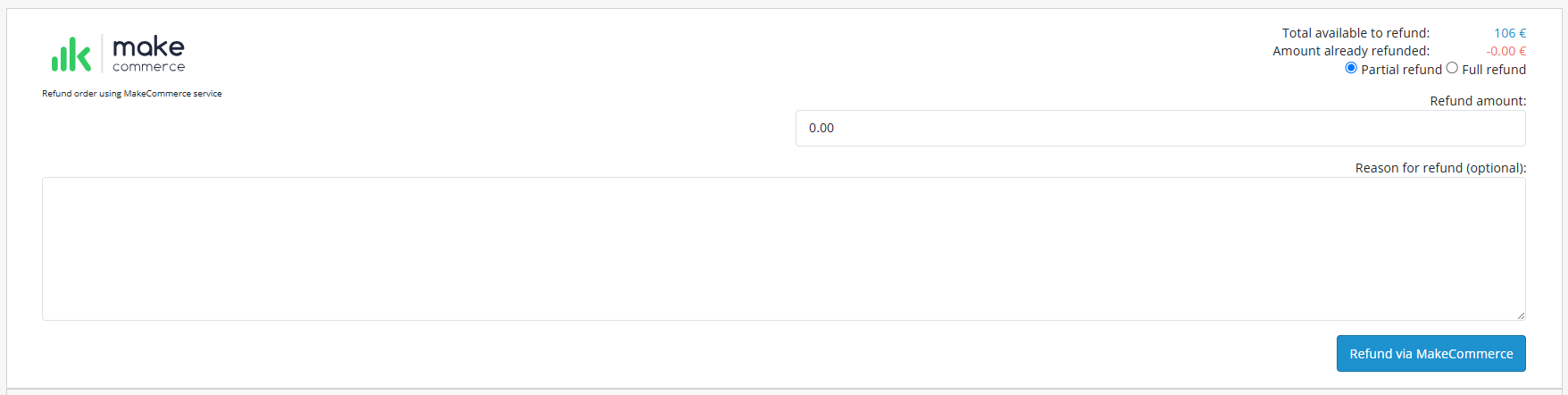Maksekeskuse moodul OpenCart platvormile
Kuidas seadistada maksete vastuvõtmine OpenCart poes? Meie moodul võimaldab Sul oma poega liita pangamaksed, kaardimaksed, Apple Pay ja Google Pay ning digipankade Revolut, N26 ja Wise maksed. Lisaks saad oma poodi Omniva, SmartPosti ja DPD tarneviisid.
MakeCommerce mooduli seadistamine
Mooduli värskeima versiooni saad alla laadida siit: OpenCart marketplace.
Mooduli allalaadimine on tasuta, samuti on tasuta kõik versiooniuuendused.
Meie moodul on loodud ja testitud alates OpenCart 4.0.2.3. ning varasemaid versioone enam ei toeta. Varasema OpenCart versiooni kasutamisel ei saa me tagada täielikku töökindlust ega pakkuda tehnilist tuge.
- Paigalda moodul serverile kas Extension Installer vahendusel või failide laadimisega serverisse mõne ftp-kliendi kaudu.
- Pärast laienduse üleslaadimist tuleb paigaldada kõik laienduse seadete all olevad alammoodulid.
- Peamoodul MakeCommerce (Extensions > Modules)
- Maksemoodul MakeCommerce (Extensions > Payments)
- Tarnemoodulid (Extensions > Shipping)
- Pärast moodulite aktiveerimist saab kõikide alam-moodulite seadistustele ligi ka peamooduli seadete lehel.
- Pärast mooduli üleslaadimist ja paigaldamist tuleb see seadistada, sisestades API võtmed, mille leiad pärast liitumist Maksekeskuse iseteenindusportaali menüüs Seaded > API.
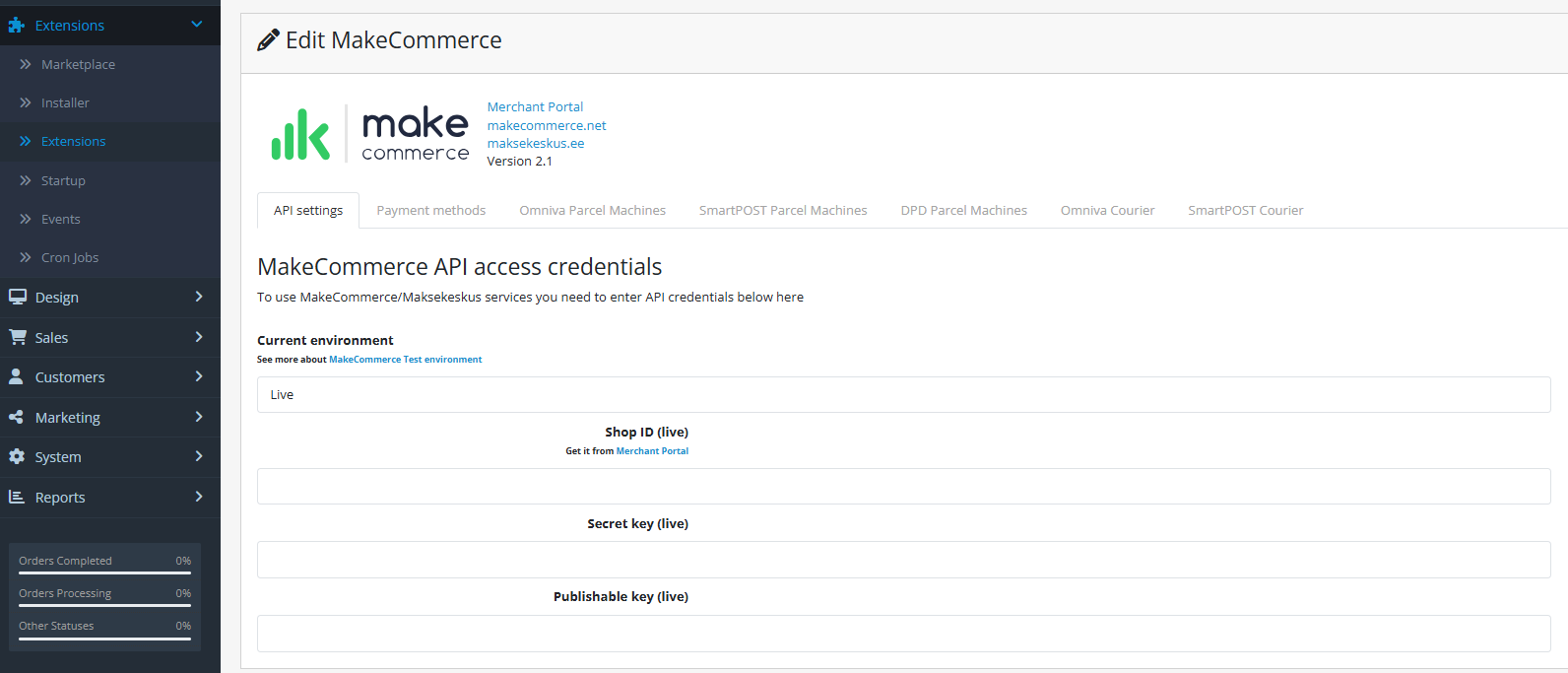
Makseviiside lisamine
Meie moodul lisab poele MakeCommerce nimelise makseviisi. Sul on võimalik konfigureerida, kuidas Maksekeskuse poolt aktiveeritud makseviise poe Kassa lehel kuvatakse. Saad seda teha oma e-poe admin paneelis menüüs Extensions > Payments > MakeCommerce.
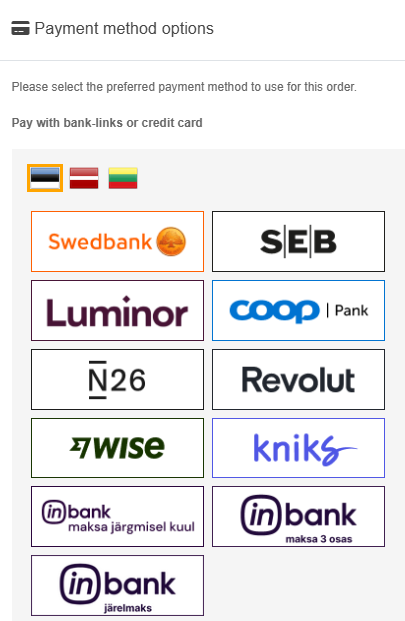
Juhul kui makseviise ei kuva kassas või on vajalik nimekirja värskendada, saad seda teha Update payment methods nupu abil.
Tarneviiside lisamine
MakeCommerce moodul võimaldab lisada e-poodi järgmised tarneviisid:
- Omniva pakiautomaadid (Omniva Parcel Machines by MakeCommerce)
- SmartPosti pakiautomaadid (SmartPosti Parcel Machines by MakeCommerce)
- DPD pakiautomaadid (DPD Parcel Machines by MakeCommerce)
- Omniva kuller (Omniva courier by MakeCommerce)
- SmartPosti kuller (SmartPosti courier by MakeCommerce)
Tarneviiside lisamiseks tuleb esmalt sõlmida ärikliendileping tarnepakkujaga (Omniva, DPD, SmartPosti). Lepingu sõlmimiseks pöördu palun vastava tarnefirma poole.
- Liidestuse loomisel tuleb pluginasse sisestada tarnefirmalt saadud ärikliendilepingu tunnused.
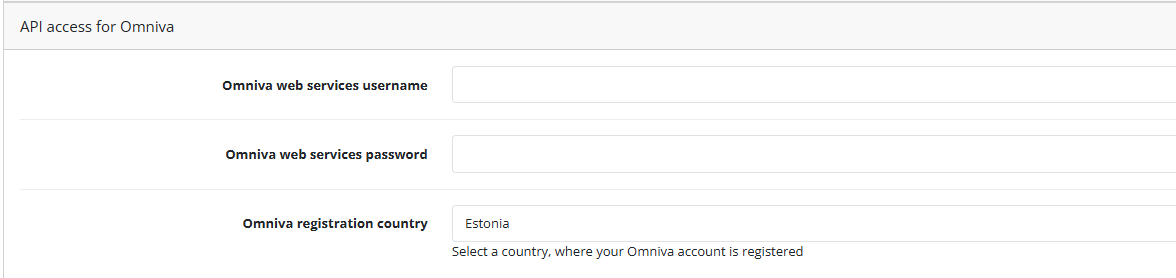
- Sisesta kindlasti ka tagastusaadress (saatja aadress). NB! Saatja aadress peab sisaldama kehtivat mobiilinumbrit, mis algab suunakoodiga (nt +372) ja ei sisaldada tühikuid!
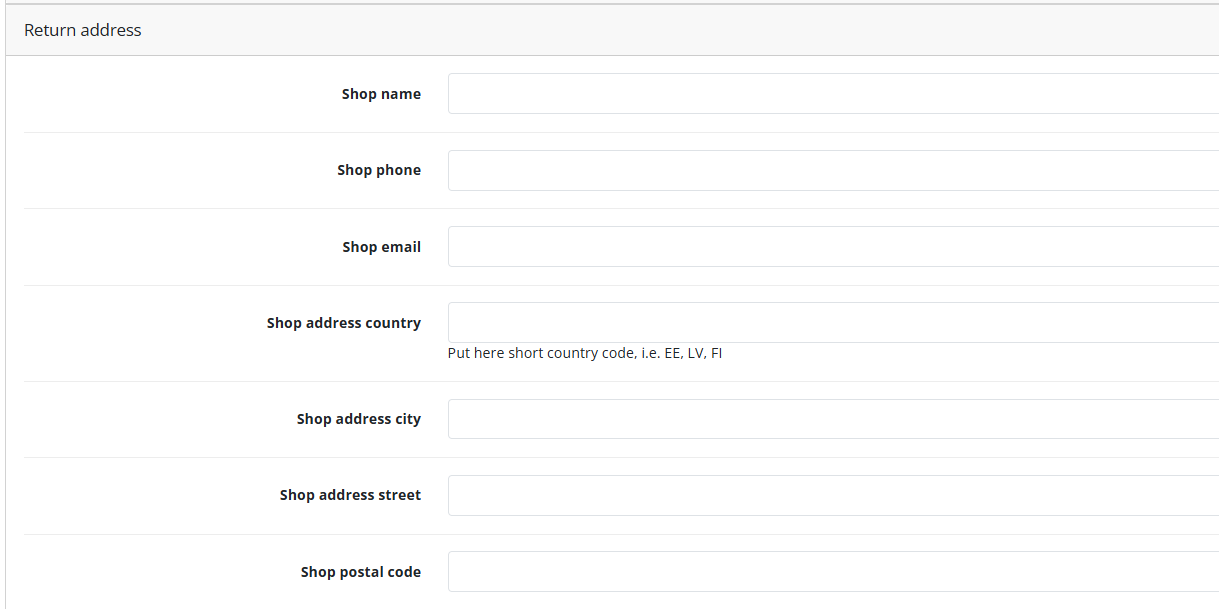
- Kui toodet pole võimalik tarnefirma kaudu saata, siis saad toote konfiguratsiooni all märkida ei nõua saatmist. Menüüs Catalog > Products > (valige toode) > vahekaart Data:

- Tarneviiside seadistamisel on võimalik kasutada geo-tsoonide põhist hinnastamist. Samuti saab määrata ostusumma, millest alates saatmine on tasuta.
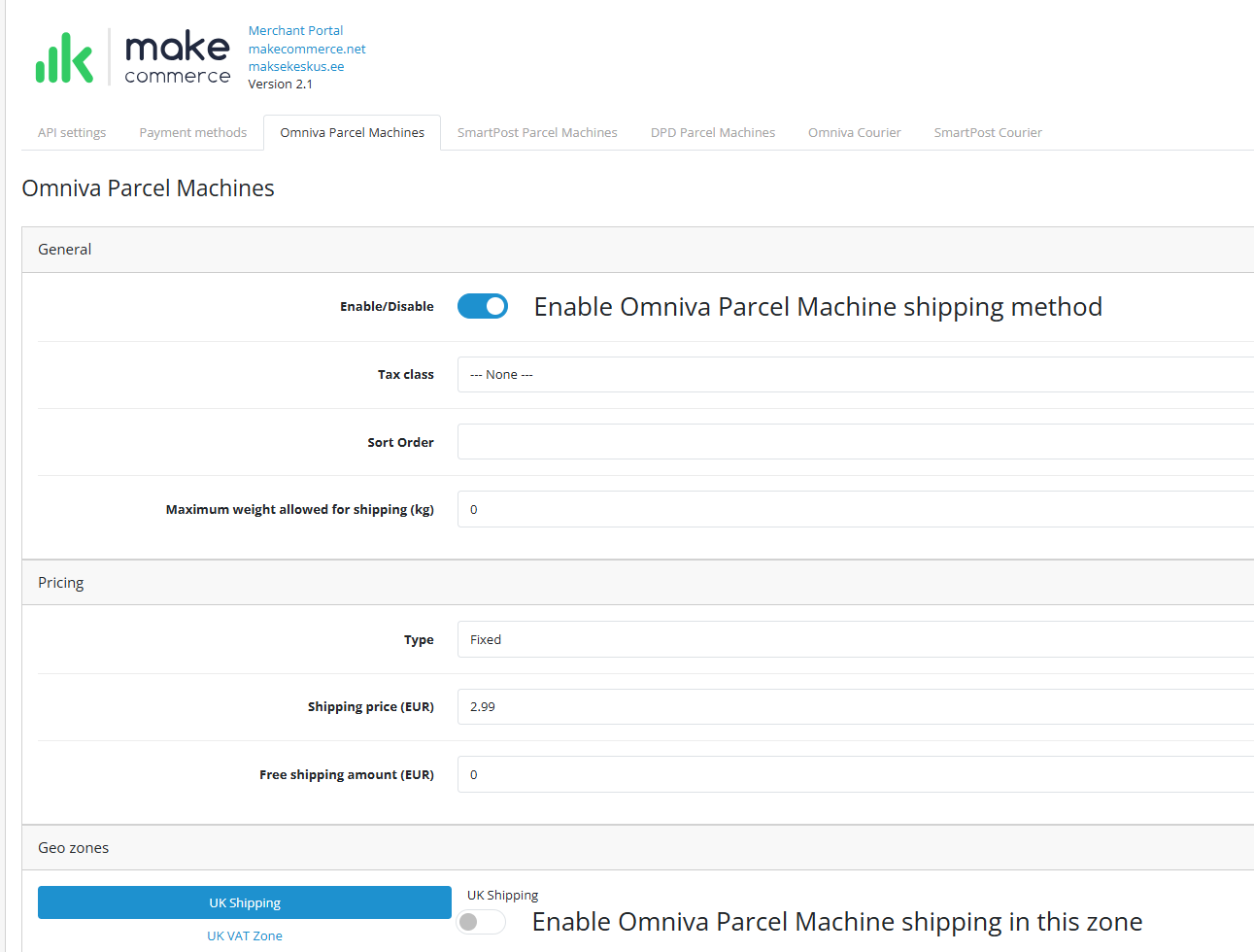
- Poe Kassa lehele kuvatakse vastav tarneviis koos hinnaga ja pakiautomaadi tarne puhul ka pakiautomaatide nimekiri valiku tegemiseks.
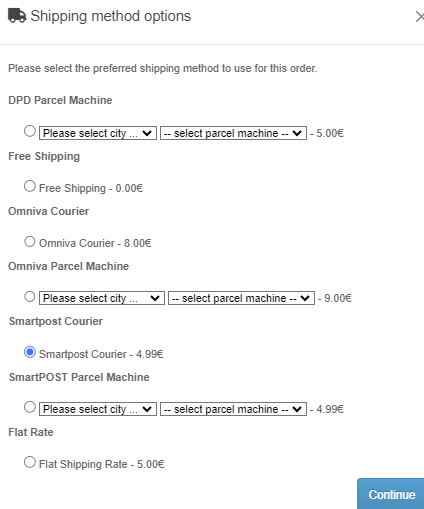
- Meie moodul registreerib saadetised tarnefirma süsteemidesse niipea, kui tellimus saab makstud (jõuab olekusse Töötluses).
- E-poe tellimuse vaates on võimalik välja trükkida saadetise pakikaart vajutades nupule Print parcel label.
- Kui tarne registreerimisel on olnud tõrge või on vaja teha muudatusi, saab kasutada Register shipment valikut, et tarne uuesti registreerida.
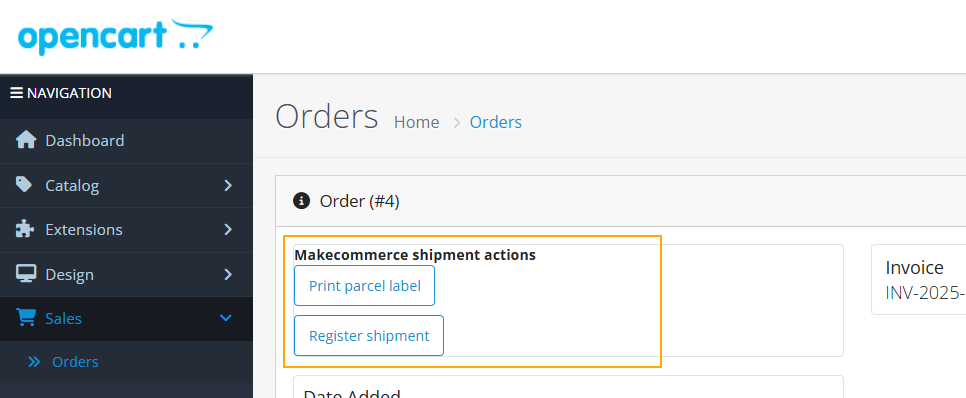
Rahatagastuste vormistamine
MakeCommerce mooduliga saad klientidele tagasimakseid teha otse OpenCarti tellimuse vaates. Soovi korral on võimalik ühele tehingule teostada ka mitu osalist tagastust.